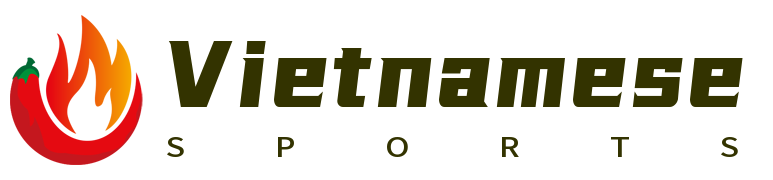Microsoft Store là cửa hàng ứng dụng của Microsoft, nơi người dùng có thể tải và cài đặt các ứng dụng và trò chơi cho thiết bị của họ, bao gồm máy tính cá nhân, máy tính bảng và điện thoại thông minh chạy hệ điều hành Windows 10 và Windows 11. Dưới đây là hướng dẫn chi tiết về cách tải game từ Microsoft Store.
Bước 1: Mở Microsoft Store
Đầu tiên, bạn cần mở Microsoft Store. Nếu bạn đang sử dụng máy tính Windows 10 hoặc Windows 11, bạn có thể tìm thấy biểu tượng Microsoft Store trên thanh tác vụ hoặc trong danh sách ứng dụng. Đôi khi, biểu tượng này cũng có thể được gắn cố định ở dưới cùng của thanh tác vụ. Nhấp chuột vào biểu tượng để mở Microsoft Store.
Nếu bạn không thấy Microsoft Store, bạn có thể mở nó bằng cách gõ "Microsoft Store" vào thanh tìm kiếm trên thanh tác vụ và chọn kết quả.
Bước 2: Tìm Trò Chơi
Một khi bạn đã mở Microsoft Store, hãy nhấp vào nút "Danh mục" hoặc biểu tượng ba đường gạch nằm phía bên trái màn hình (ở góc trên bên trái) để mở menu bên. Trong menu này, nhấp vào "Trò chơi" để chuyển đến trang trò chơi.
Hoặc, nếu bạn muốn tìm một trò chơi cụ thể, bạn có thể gõ tên trò chơi vào thanh tìm kiếm tại đầu trang. Bạn cũng có thể xem danh sách các trò chơi phổ biến hoặc mới nhất được Microsoft cung cấp.

Bước 3: Chọn Trò Chơi
Sau khi đã chuyển đến trang trò chơi, hãy duyệt qua danh sách trò chơi để tìm trò chơi mà bạn muốn tải. Bạn có thể sắp xếp trò chơi theo thứ tự alphabet, xếp hạng, giá cả, v.v. Khi bạn tìm thấy trò chơi bạn thích, hãy nhấp vào biểu tượng của trò chơi đó để mở trang chi tiết.
Trên trang trò chơi chi tiết, bạn sẽ tìm thấy thông tin như mô tả trò chơi, đánh giá, số lượng lượt tải, yêu cầu hệ thống và hơn thế nữa. Đảm bảo rằng trò chơi này phù hợp với máy tính của bạn trước khi tiếp tục.
Bước 4: Tải Về Trò Chơi
Khi bạn đã quyết định trò chơi mà bạn muốn tải, hãy nhấp vào nút "Nhận" hoặc "Tải Về". Nếu bạn chưa đăng nhập vào tài khoản Microsoft của mình, hệ thống sẽ yêu cầu bạn đăng nhập.
Khi bạn nhấn vào nút "Nhận" hoặc "Tải Về", Microsoft Store sẽ bắt đầu tải trò chơi về máy của bạn. Quá trình này có thể mất một thời gian tùy thuộc vào kích thước của trò chơi và tốc độ kết nối internet của bạn.
Bước 5: Cài Đặt Trò Chơi
Khi trò chơi đã được tải xong, Microsoft Store sẽ tự động bắt đầu quá trình cài đặt. Quá trình cài đặt có thể mất một khoảng thời gian tùy thuộc vào kích thước của trò chơi và hiệu năng của máy tính của bạn.
Bạn có thể theo dõi tiến trình cài đặt trò chơi trên màn hình cài đặt của Microsoft Store. Một khi quá trình cài đặt hoàn tất, bạn có thể bắt đầu chơi trò chơi.
Mẹo và Lưu Ý:
- Đảm bảo rằng bạn luôn cập nhật phiên bản mới nhất của Microsoft Store. Việc cập nhật thường xuyên giúp đảm bảo trải nghiệm tốt nhất.
- Nếu bạn gặp bất kỳ sự cố nào trong quá trình tải và cài đặt, hãy thử kiểm tra kết nối internet của bạn hoặc xóa bộ nhớ đệm của Microsoft Store. Bạn cũng có thể tham khảo phần hỗ trợ khách hàng của Microsoft hoặc tìm kiếm giải pháp trực tuyến.
Hy vọng bài viết này giúp bạn hiểu rõ hơn về cách tải trò chơi từ Microsoft Store. Hãy tận hưởng trải nghiệm chơi game tuyệt vời!